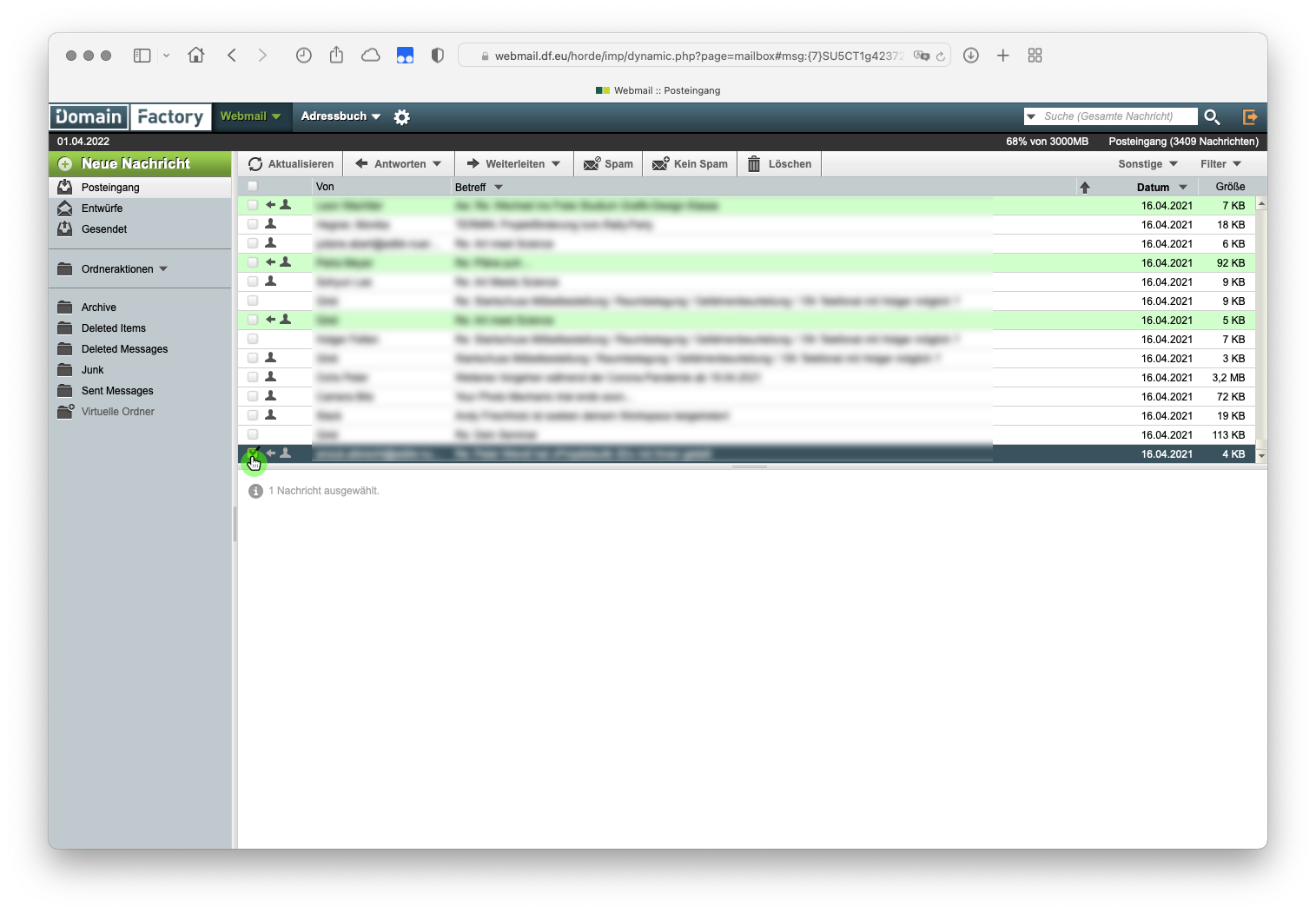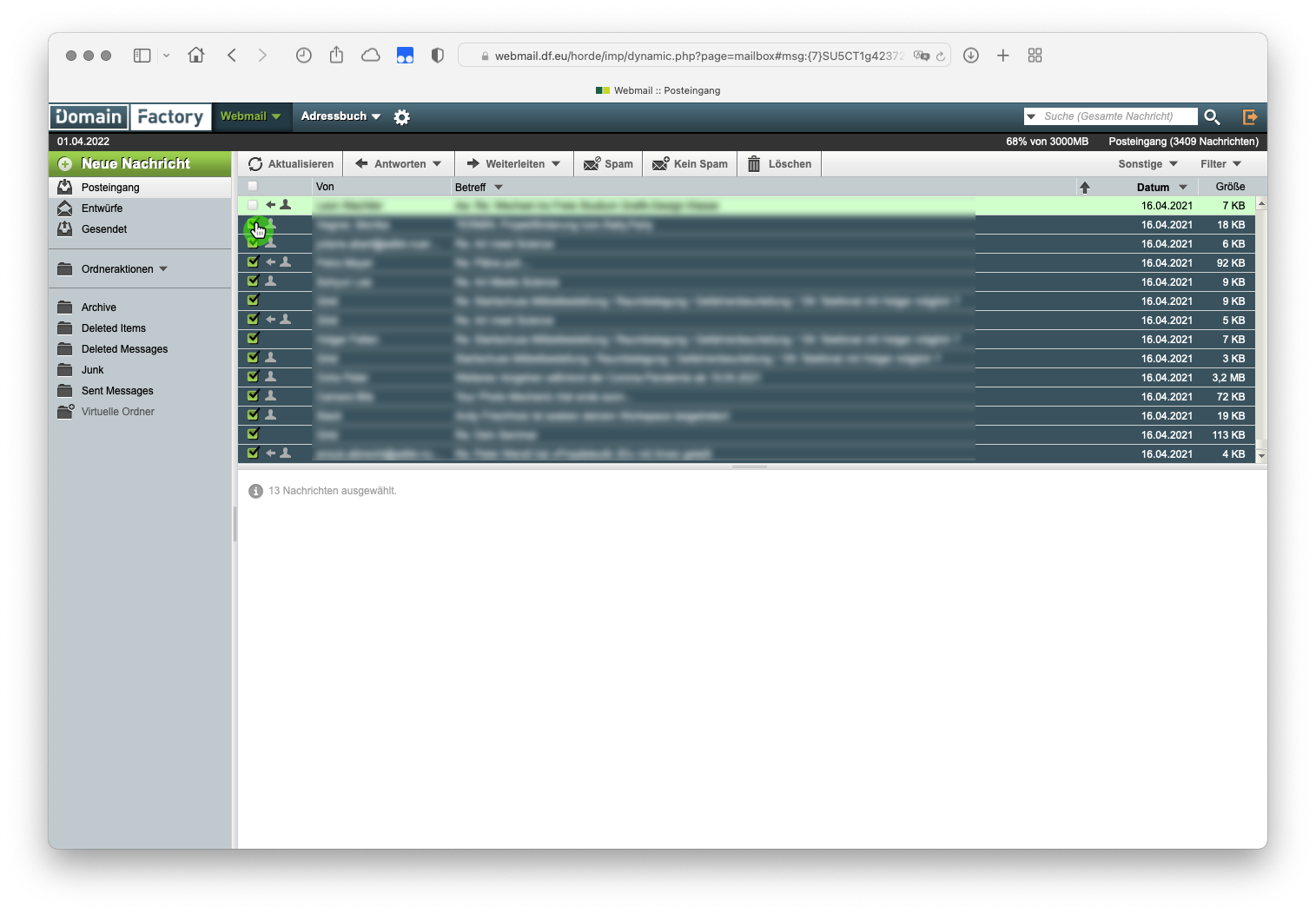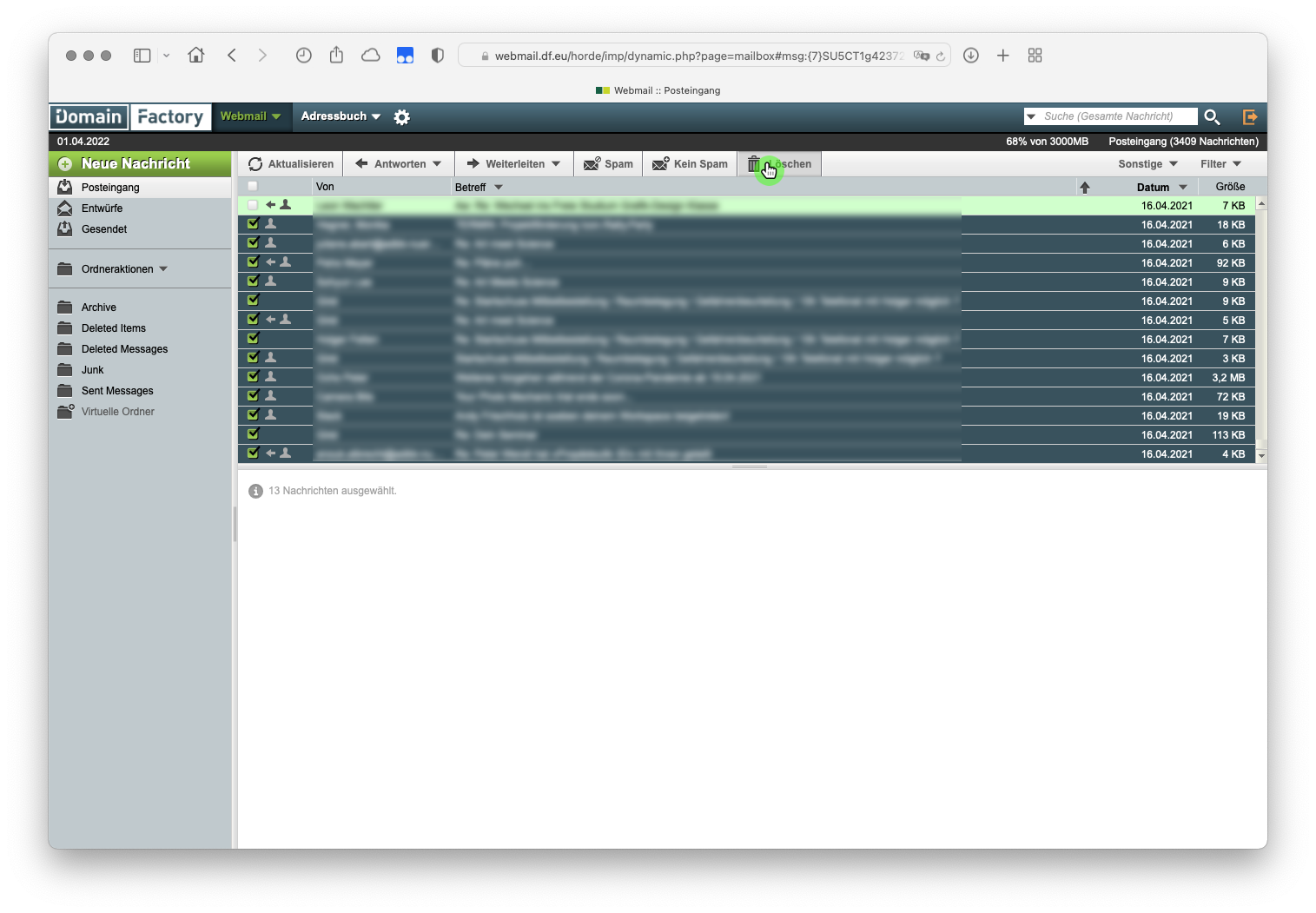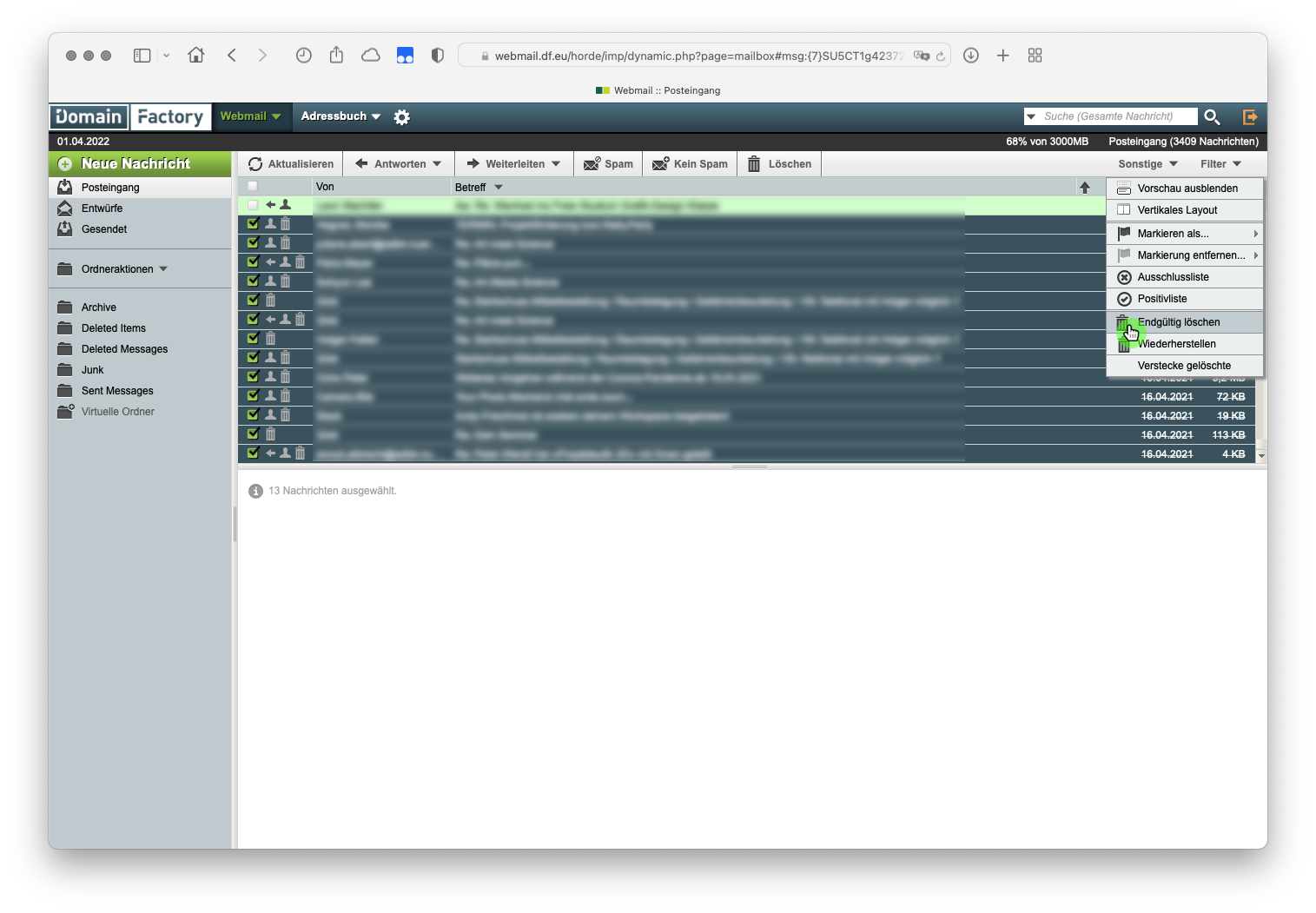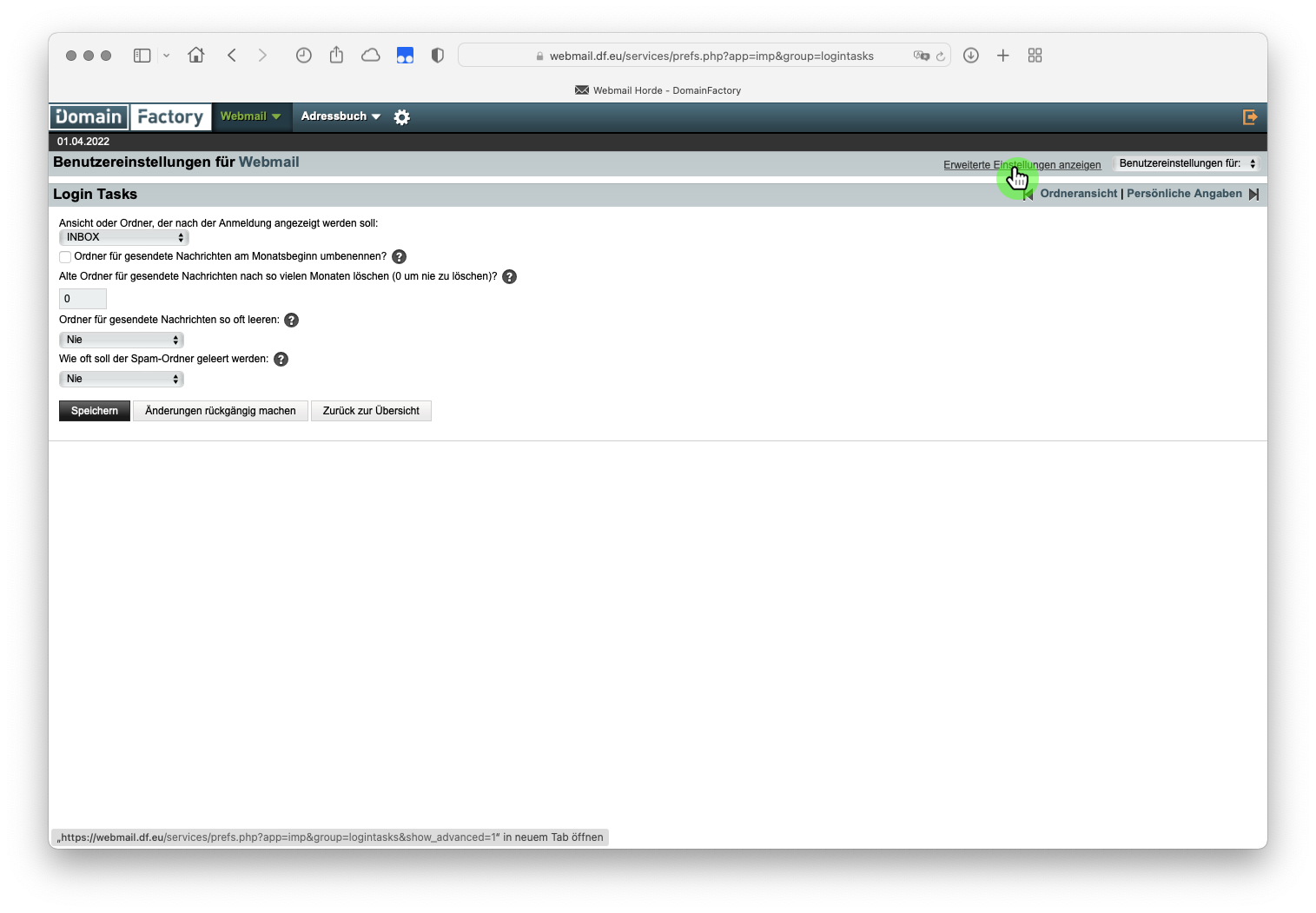Mail: Unterschied zwischen den Versionen
Zur Navigation springen
Zur Suche springen
Wendl (Diskussion | Beiträge) Markierung: Zurückgesetzt |
Wendl (Diskussion | Beiträge) |
||
| (41 dazwischenliegende Versionen desselben Benutzers werden nicht angezeigt) | |||
| Zeile 5: | Zeile 5: | ||
Statt der Nutzung des Webmailers empfehlen wir die komfortablere Nutzung eines Emailclient. Da der Webmailer in seiner Funktionalität sehr eingeschränkt ist, sollte das Tool nur in Ausnahmefällen genutzt werden. | Statt der Nutzung des Webmailers empfehlen wir die komfortablere Nutzung eines Emailclient. Da der Webmailer in seiner Funktionalität sehr eingeschränkt ist, sollte das Tool nur in Ausnahmefällen genutzt werden. | ||
{{exp3| Login | | |||
{{inlist| | |||
#Öffnen Sie die [https://admin.df.eu/kunde/index.php Login-Seite des Webmailers] und geben Sie Ihre Emailadresse und Ihr Passwort in die entsprechenden Formularfelder ein. Klicken Sie anschließend auf "Login": [[File:webmailer-login.png|Webmailer Login]] | |||
#Fertig! | |||
}} | |||
}} | |||
{{exp3| Passwort vergessen / Passwort ändern | | |||
'''Sollten Sie Ihr Passwort vergessen haben oder keinen Zugriff mehr auf Ihr Konto haben, wenden Sie sich bitte an unseren {{Support}}.''' | |||
{{exp4| Gespeichertes Passwort aus dem Schlüsselbund auslesen | | |||
Sie haben die Möglichkeit, Ihr Passwort aus dem Schlüsselbund Ihres Browsers auszulesen, sofern sie es dort z.B. für Autofill-Funktionalität gespeichert haben. Ihr Passwort können Sie mit den gängigen Internetbrowsern wie folgt auslesen: | |||
*'''Chrome''': Einstellungen → Autofill → Passwortmanager | |||
*'''Firefox''': Einstellungen → Datenschutz & Sicherheit → Gespeicherte Zugangsdaten | |||
*'''Safari''': Einstellungen → Passwörter | |||
}} | |||
{{exp4| Passwort ändern | | |||
{{inlist| | {{inlist| | ||
#Klicken Sie auf folgenden Link [https://admin.df.eu/kunde/index.php | #Klicken Sie auf folgenden Link [https://admin.df.eu/kunde/index.php https://admin.df.eu/kunde/index.php] und klicken Sie auf "Passwort ändern": [[File:Webmailer-open-chmail.png|Open Webmailer Settings]] | ||
#Geben Sie Ihre Emailadresse und Ihr Passwort in die entsprechenden Formularfelder ein und klicken Sie auf "Anmelden": [[File:webmailer-chmail.png|Webmailer Settings]] | #Geben Sie Ihre Emailadresse und Ihr Passwort in die entsprechenden Formularfelder ein und klicken Sie auf "Anmelden": [[File:webmailer-chmail.png|Webmailer Settings]] | ||
#Klicken Sie auf Passwort ändern und vergeben Sie ein sicheres Passwort. Klicken Sie anschließend auf "Änderungen übernehmen": [[File:webmailer-chpwd.png|Webmailer Passwort ändern]] | #Klicken Sie auf Passwort ändern und vergeben Sie ein sicheres Passwort. Klicken Sie anschließend auf "Änderungen übernehmen": [[File:webmailer-chpwd.png|Webmailer Passwort ändern]] | ||
#Fertig! | #Fertig! | ||
}} | |||
}} | }} | ||
}} | }} | ||
| Zeile 48: | Zeile 64: | ||
Sie haben die Möglichkeit einen Autoresponder einzurichten, falls Sie bspw. Ihre Emails für einen längeren Zeitraum nicht lesen oder beantworten können. | Sie haben die Möglichkeit einen Autoresponder einzurichten, falls Sie bspw. Ihre Emails für einen längeren Zeitraum nicht lesen oder beantworten können. | ||
{{inlist| | {{inlist| | ||
#Öffnen Sie die Login-Seite des Webmailers über folgenden Link [https://admin.df.eu/kunde/index.php | #Öffnen Sie die Login-Seite des Webmailers über folgenden Link [https://admin.df.eu/kunde/index.php https://admin.df.eu/kunde/index.php] und klicken Sie auf "Passwort ändern" (Sie möchten zwar Ihr Passwort nicht ändern, gelangen über den angegebenen Link allerdings auch zu den Autoresponder-Einstellungen): [[File:Webmailer-open-chmail.png|Open Webmailer Settings]] | ||
#Geben Sie Ihre Emailadresse und Ihr Passwort in die entsprechenden Formularfelder ein und klicken Sie auf "Anmelden": [[File:webmailer-chmail.png|Webmailer Settings]] | #Geben Sie Ihre Emailadresse und Ihr Passwort in die entsprechenden Formularfelder ein und klicken Sie auf "Anmelden": [[File:webmailer-chmail.png|Webmailer Settings]] | ||
#Klicken Sie auf den Reiter "Autoresponder" und anschließend auf das Häckchen "aktiv". Editieren Sie Nachricht, Betreff und Zeitraum nach Ihren Bedürfnissen. Klicken Sie zum Abschluss auf "Änderungen übernehmen": [[File:webmailer-autoresponder.png|Autoresponder einrichten]] | #Klicken Sie auf den Reiter "Autoresponder" und anschließend auf das Häckchen "aktiv". Editieren Sie Nachricht, Betreff und Zeitraum nach Ihren Bedürfnissen. Klicken Sie zum Abschluss auf "Änderungen übernehmen": [[File:webmailer-autoresponder.png|Autoresponder einrichten]] | ||
| Zeile 168: | Zeile 184: | ||
==Links== | ==Links== | ||
*[https:// | *[https://admin.df.eu/kunde/index.php?into=appsuite https://admin.df.eu/kunde/index.php?into=appsuite] | ||
[[Category:Software Tools]] | [[Category:Software Tools]] | ||
Aktuelle Version vom 6. März 2023, 14:54 Uhr
Über Mail kommunizieren Sie mit Kommiliton*innen, Lehrpersonen und der Verwaltung.
Webmail nutzen
Statt der Nutzung des Webmailers empfehlen wir die komfortablere Nutzung eines Emailclient. Da der Webmailer in seiner Funktionalität sehr eingeschränkt ist, sollte das Tool nur in Ausnahmefällen genutzt werden.
Eine detaillierte Anleitung zur Nutzung von Webmail finden sie hier.
Emailclient
Über einen Emailclient haben Sie die Möglichkeit, Ihre Emails komfortabel und übersichtlich zu verwalten. Die Nutzung eines Emailclients ist zu empfehlen! Folgend finden Sie grundlegende Anleitungen zur Einrichtung Ihres Emailclients. Eine umfassende Dokumentation zur Einrichtung von Emailclients finden Sie hier.